2025-02-25 10:19:02来源:hsysdianji 编辑:佚名
在现代办公环境中,考勤管理是企业或组织不可或缺的一部分。通过excel制作考勤表,不仅可以实现数据的快速录入与统计,还能提高考勤管理的效率与准确性。以下是从多个维度详细讲解如何用excel制作考勤表的步骤。
在制作考勤表之前,首先需要明确考勤表的基本需求,包括考勤周期、员工名单、考勤项目等。此外,确保你的电脑已安装microsoft excel软件,或者你可以使用其他兼容的表格处理软件。
1. 确定考勤周期:根据实际需求,确定考勤表的时间范围,如月考勤、季度考勤或年考勤。
2. 收集员工名单:确保所有员工的姓名、编号等基本信息准确无误。
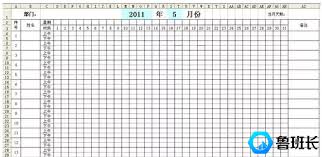
3. 设计考勤项目:包括出勤、迟到、早退、请假、加班等,根据实际需求进行设定。
1. 打开excel:启动excel软件,新建一个工作簿。
2. 设计表头:在第一行设计考勤表的表头,包括日期、员工姓名、出勤状态等。
3. 录入员工名单:在左侧列录入员工姓名或编号,确保每位员工都有对应的行。
4. 设置日期列:根据考勤周期,在顶部设置相应的日期列,如按天、按周或按月排列。
1. 定义考勤状态:在考勤状态列中,可以使用不同的符号或文字来表示出勤状态,如“√”表示出勤,“×”表示缺勤,“l”表示迟到,“e”表示早退等。
2. 条件格式化:为了更直观地查看考勤状态,可以使用excel的条件格式化功能。例如,为出勤状态设置绿色背景,为缺勤状态设置红色背景。
3. 数据验证:为了防止输入错误,可以使用数据验证功能限制考勤状态的输入,确保输入内容符合预设的考勤状态。
1. 统计出勤天数:使用excel的countif函数统计每位员工的出勤天数,如`=countif(范围,"√")`。
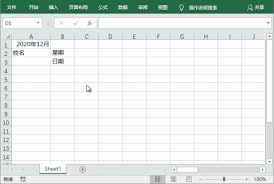
2. 统计迟到、早退次数:同样,可以使用countif函数统计迟到、早退的次数,如`=countif(范围,"l")`和`=countif(范围,"e")`。
3. 计算加班时长:如果考勤表包含加班信息,可以使用excel的时间函数计算加班时长,如sumif函数结合时间格式的数据进行计算。
1. 设置密码保护:为了保护考勤数据的安全,可以为工作簿或工作表设置密码保护,防止未经授权的访问和修改。
2. 定期备份:定期将考勤表备份到安全的存储位置,如硬盘、云盘等,以防数据丢失。
1. 调整表格格式:根据实际需求,调整表格的字体、颜色、边框等格式,使考勤表更加美观易读。
2. 添加注释与说明:在考勤表中添加必要的注释与说明,帮助他人更好地理解考勤数据。
3. 持续优化:在使用过程中,根据实际需求不断优化考勤表的设计和功能,提高工作效率。
通过以上步骤,你可以轻松地在excel中制作一个功能强大的考勤表。这不仅能提高考勤管理的效率,还能为企业的决策提供更加准确的数据支持。